4D v16.3
レポートのグラフィック属性を変更する
- デザインリファレンス
-
- クイックレポート
-
- はじめに
- クイックレポートの基礎
- クイックレポートエディター
- レポートのグラフィック属性を変更する
- レコードの並び替え
- 集計計算の追加
- 表示フォーマットの設定
- 行や列の表示と非表示
- ページヘッダーとページフッターを追加する
- クイックレポートの生成
- 4D コードを生成する
 レポートのグラフィック属性を変更する
レポートのグラフィック属性を変更する
クイックレポートに関するグラフィック上の外観を変更することができます。クイックレポートエディターを使用して、次の属性を設定することができます:
- 文字のフォント、フォントサイズ、整列、スタイル、カラー
- セルの背景色
- セルの罫線
さらに、4Dが提供する一連の定義済レポートテンプレートを自由に修正して利用することができます。
注: 外観に関する設定は、出力先が“プリンタ”と“HTML ファイル” (カラーのみ) である場合にのみ考慮されます。これ以外のタイプの出力先の場合は、レポートを生成した後で、出力先であるアプリケーション (4DView、またはテキストエディター) を使用して、レポートのフォーマットを行なわなくてはなりません。レポートの出力先に関する詳細については、クイックレポートの生成を参照してください。
クイックレポートを設計する際、各種フォントやフォントサイズ、整列、スタイル、色を指定することができます。これらの設定は、クイックレポートの行、カラム、またはセル内のテキストやデータ、集計結果に適用することができます。
レポートの詳細行に対して設定を行った場合、レポートのプレビューや印刷を行うまで結果を検証することができません。
クイックレポートのメニューコマンドまたはクイックレポートのコンテキストメニューを使用して、フォント属性を指定することができます。
文字のフォント、フォントサイズ、スタイル、整列、色を指定するには、次の手順に従ってください:
- フォント属性を適用したい行ラベル、カラムヘッダ、またはセル上で、右クリックします。
- 表示されたコンテキストメニューからフォント、サイズ、スタイル、整列、文字色サブメニューを使用して、フォント属性を自由に変更します:
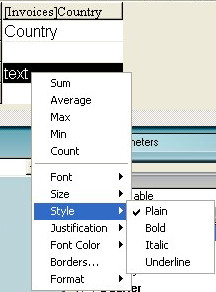
- レポート上で、設定したいカラム、行、セルを選択します。
- フォントドロップダウンリストからフォントを、サイズドロップダウンリストからフォントサイズを選択します。次に、スタイルツールバーからスタイルと整列、文字色を選択します:

注: スタイルと整列はスタイルメニューからも指定することができます。
4Dは、選択されたエリア内にあるテキストやデータ、集計結果に対してこれらの設定を適用します。
クイックレポートエディターを使用し、各セルの背景色を設定することができます。単一色、あるいは2種類の代替色のいずれかを設定可能です。背景色を設定すると、表がより読みやすくなります。
リストタイプとクロステーブルタイプの両レポートに対し、背景色を設定することができます。背景色は、出力先が“プリンタ”および“HTML”の場合に使用します。
背景色を設定するには、次の手順に従ってください:
- セル、カラム、または行を選択し、ツールバーの背景色パレットから主となる色を選びます:

行、セル、カラムに対して好きな色の組み合わせを指定することができます。 - (任意) 代替背景色を使用したい場合には、代替背景色パレットからも色を選択します:

2種類の代替背景色が設定されたセルは、クイックレポートエディター上で両方の色を表示します。
次の図は、代替背景色が設定されたレポートがリストモード (プレビュー) で生成された例を示しています: 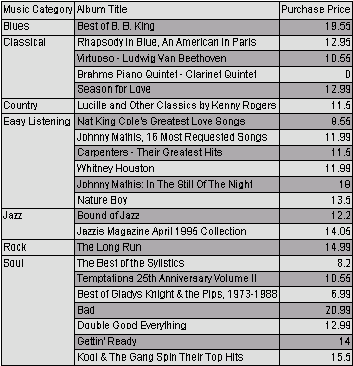
HTMLフォーマットで作成されたレポートの場合も、背景色が反映されます。

セル、カラム、または行の罫線を設定するには、次の手順に従ってください:
- セルやカラム、または行を反転表示し、コンテキストメニューあるいはスタイルメニューから罫線...を選択します。
罫線ダイアログボックスが表示されます:
- プレビューエリアは選択範囲のタイプに応じて動的に変わります。つまり、選択範囲がセル、カラム、または行であるか、さらにレポートがリストタイプ、またはクロステーブルタイプであるかによっても変わります。例えば、クロステーブルレポートの中央セルの特性は、リストレポートの詳細セルの特性とは異なります。クロステーブルレポートの中央セルは、横方向および縦方向に繰り返されますが、リストレポートの詳細セルは縦方向にのみ繰り返されます。また、その他のセルでは繰り返しが全く行わなれない場合もあります (例えば、タイトルなど)。
- 選択したセルがタイトルセルの場合 (これは繰り返されません)、外側の線はそのセルの外枠を表わします:
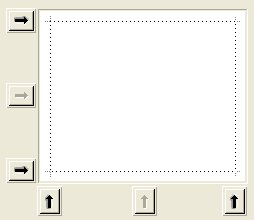
- 選択したセルがリストレポートの詳細セルの場合 (縦方向に繰り返されます)、外側の線はその繰り返されたセルの外枠を表わし、内側の横線は連続する2つのセル間の罫線を表わします:
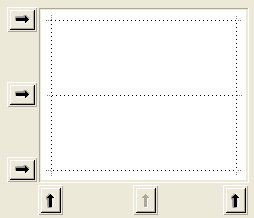
- 選択したセルがクロステーブルレポートの中央セルの場合 (横方向と縦方向に繰り返されます)、外側の線はその繰り返されたセルの外枠を表わし、内側の線は中央セルを元に生成された各セル間の罫線を表わします:
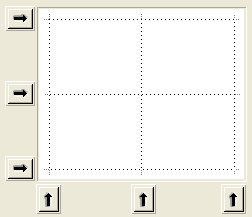
- 選択したセルがタイトルセルの場合 (これは繰り返されません)、外側の線はそのセルの外枠を表わします:
- 使用する線の太さと色を選択します。
各種罫線に対し、さまざまな色を使用することができます。 - 矢印ボタンまたはショートカットボタンを使用して、罫線を選択します。
編集しているセルのタイプに合わせて、いくつかのショートカットボタンが使用不可になっていることが分かります。 - 設定する罫線ごとにステップ2とステップ3を繰り返し、OKをクリックして変更を有効にします。
元に戻すをクリックすれば、元の罫線設定に戻せます。
レポートテンプレートは、一連のグラフィック属性であるフォントやカラー、スタイル、罫線、行揃えを組み合わせたものです。テンプレートのすべての属性、あるいはその一部を利用することができます。
定義済テンプレートを使用するには、次の手順に従ってください:
- スタイルメニューから表示形式...コマンドを選択します。
テンプレートを選択するダイアログボックスが表示されます: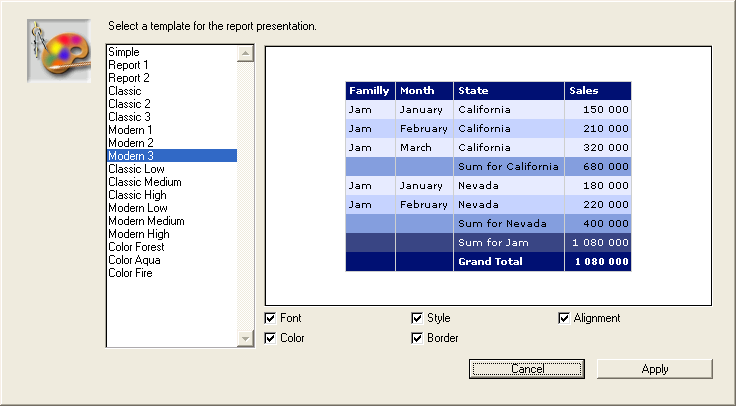
- 定義済テンプレートリストにおいて、使用したいテンプレートをクリックします。
すると、右側のエリアに各テンプレートのプレビューが表示されます。設定はいつでも修正できる点に留意しながら、目的に適したテンプレートを選択してください。 - テンプレートで設定されているグラフィックオプションの一部だけを使用したい場合には、取り入れたくないオプションの選択を解除することができます。
デフォルトでは、すべてのオプションが選択されています。例えば、罫線オプションの選択を解除すると、テンプレートで定義されている罫線はレポートへ適用されません。
注: 出力先がHTML ファイルであるレポートの場合には、カラーオプションだけが考慮されます。 - 適用をクリックします。
選択した属性は即座にレポートへ適用されます。事前にグラフィック属性が設定されていた場合には、それらが置き換えられます。属性のなかには、レポートが生成されて初めて表示されるものもある点に留意してください。
プロダクト: 4D
テーマ: クイックレポート
デザインリファレンス ( 4D v16)
デザインリファレンス ( 4D v16.1)
デザインリファレンス ( 4D v16.3)









